- Produkte
- Store
- Anleitungen
- Support
- Sonderangebote
Bei 3GP handelt es sich um ein Multimedia-Dateiformat, das speziell für Mobilgeräte entwickelt wurde, um Videos mit niedriger Bandbreite und begrenztem Speicherplatz zu unterstützen. Aber wenn Sie 3GP-Dateien abspielen, klappt es vielleicht nicht. Was tun, um dieses Problem zu beheben? Sie sind hier richtig. In diesem Artikel stellen wir Ihnen 3 Methoden vor, mit denen Sie 3GP reparieren können.

Aiseesoft Video Repair ist eine Software zur Videoreparatur, die entwickelt wurde, um beschädigte, defekte oder unlesbare Videodateien zu reparieren. Diese Software ist besonders nützlich, wenn Sie 3GP-Videos haben, die aufgrund von Fehlern während der Aufnahme, Übertragung oder Konvertierung beschädigt wurden. Neben 3GP können Sie auch damit MP4 reparieren. Aiseesoft Video Repair ist benutzerfreundlich und bietet leistungsstarke Reparaturfunktionen, um Ihre Videodateien wiederherzustellen. Hier ist die Anleitung, wie Sie Ihr 3GP-Video reparieren können.
Schritt 1: Klicken Sie oben auf die Download-Schaltfläche, um Video Repair auf Ihrem Computer zu downloaden. Nach der Installation starten Sie die Software.
Schritt 2: Klicken Sie auf die Schaltfläche "+". Links fügen Sie das beschädigte 3GP-Datei ein. Rechts fügen Sie entsprechend ein Beispielvideo hinzu. (Ein Beispielvideo ist ein unbeschädigtes Video, das mit demselben Gerät und im selben Format wie die beschädigte 3GP-Datei aufgenommen wurde.)
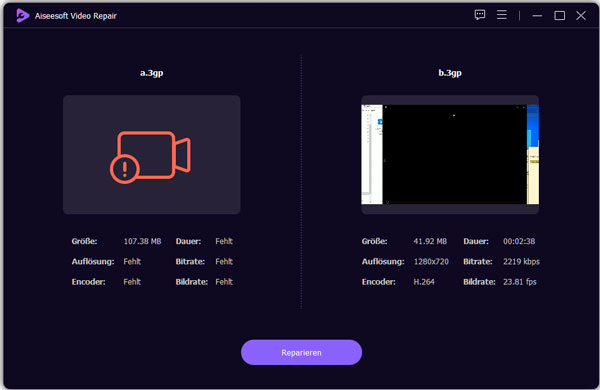
Schritt 3: Klicken Sie auf "Reparieren", dann startet die Videoreparatur für 3GP automatisch. Wenn die Reparatur abgeschlossen ist, werden alle fehlenden Informationen erfüllt. Klicken Sie auf "Vorschau", um das 3GP-Video abzuspielen. Danach können Sie auf "Speichern" klicken, um das reparierte 3GP-Video auf Ihrem Computer zu speichern.
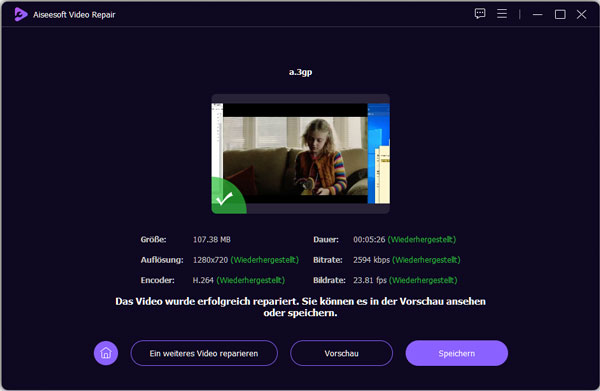
Tipp: Wenn Ihr iPhone-Video nicht geladen werden kann, können Sie auch diese Software verwenden.
Die Header-Datei einer 3GP-Datei enthält wichtige Informationen über die Datei, und wenn sie beschädigt ist, kann dies dazu führen, dass die Datei nicht ordnungsgemäß abgespielt wird. Bevor Sie Ihr 3GP-Video reparieren, müssen Sie zuerst einen Hex Editor downloaden, um die Header-Datei zu öffnen. Achten Sie bitte darauf, dass diese Methode technische Kenntnisse erfordert. Hier ist eine Schritt-für-Schritt-Anleitung, wie Sie die Header-Datei einer 3GP-Datei manuell reparieren können.
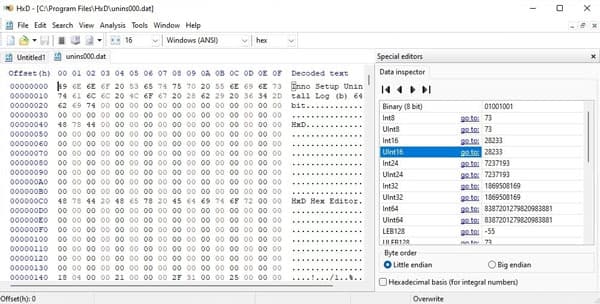
Schritt 1: Downloaden Sie einen Hex Editor aus dem Internet, z.B. HxD. Öffnen Sie Ihre 3GP-Datei mit diesem Editor.
Schritt 2: In der Header-Datei finden Sie Informationen zur Dateigröße, zum Dateityp, zur Dauer des Videos und anderen wichtigen Metadaten. Diese Informationen sind in hexadezimaler Form dargestellt. Sie müssen die Struktur der Header-Informationen verstehen, um die beschädigten Teile zu identifizieren.
Schritt 3: Durch Vergleichen der Header-Informationen Ihrer beschädigten 3GP-Datei mit einer intakten 3GP-Datei können Sie die beschädigten Teile erkennen. Suchen Sie nach Unterschieden in den hexadezimalen Werten.
Schritt 4: Sobald Sie die beschädigten Teile identifiziert haben, können Sie versuchen, sie manuell zu reparieren. Dies erfordert technische Kenntnisse, da Sie die hexadezimalen Werte ändern müssen, um die richtigen Metadaten wiederherzustellen.
Schritt 5: Nachdem Sie die Header-Datei repariert haben, speichern Sie die Datei im Hex Editor. Öffnen Sie die reparierte 3GP-Datei mit einem Video Player, um sicherzustellen, dass sie jetzt ordnungsgemäß abgespielt wird.
Eine weitere Möglichkeit zur Reparatur der 3GP-Datei liegt darin, dass Sie das beschädigte Video in ein anderes Format wie MP4 konvertieren. Hier empfehlen wir Ihnen, Aiseesoft Video Converter Ultimate auszuprobieren, weil diese Software ein große Menge von Video- und Audioformate unterstützt, inkl. WebM, WMA usw. Darüber hinaus verfügt sich dieser Converter über die 120x schnellere verlustfreie Konvertierung, die Ihnen ermöglicht, Ihre 3GP-Dateien blitzschnell umzuwandeln. Downloaden Sie die Software auf Ihrem Computer und befolgen Sie die Anleitung unten, um Ihr 3GP-Video zu konvertieren.
Schritt 1: Klicken Sie auf "Dateien hinzufügen", dann laden Sie eine oder mehrere 3GP-Dateien, die Sie umwandeln möchten.
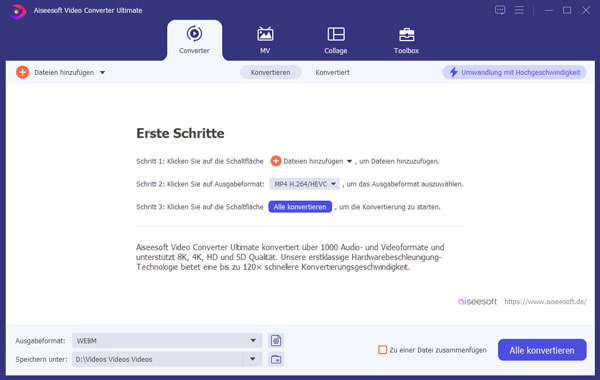
Schritt 2: Klicken Sie oben rechts auf "Hochgeschwindigkeit Konvertierung". Hier können Sie die 120× schnellere verlustfreie Konvertierung und Hardwarebeschleunigung aktivieren, um Ihre 3GP-Datei mit hoher Geschwindigkeit zu konvertieren.
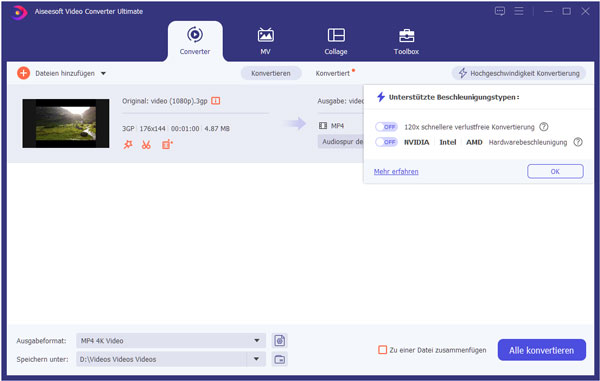
Schritt 3: Klicken Sie unten auf "Ausgabeformat", um das Ausgabeformat für Ihre 3GP-Datei auszuwählen. Stellen Sie den Speicherort für Ihr Video ein. Klicken Sie schließlich auf "Alle konvertieren", jetzt können Sie Ihr 3GP-Video umwandeln und das Video abspielen.
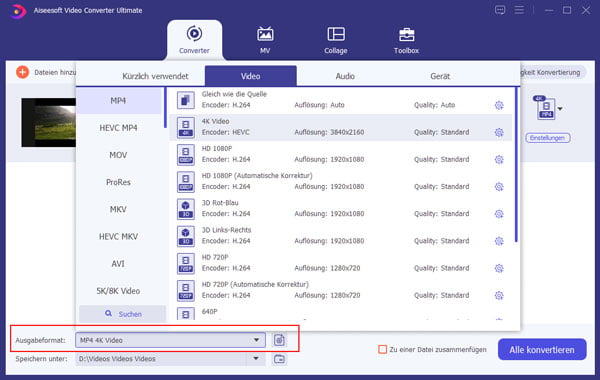
Fazit
Die Reparatur von 3GP-Dateien mag anfangs kompliziert erscheinen, aber mit den richtigen Methoden und Werkzeugen ist es durchaus machbar. Wenn Sie beschädigte 3GP-Datei haben, können Sie die Datei mit Aiseesoft Video Repair direkt reparieren oder sie in ein anderes Format umwandeln. Als Profi können Sie einen Hex Editor verwenden, um die Header-Datei manuell zu reparieren. Wählen Sie eine passende Methode aus, um Ihre wertvollen 3GP-Dateien wiederherzustellen und zu genießen.